De ce și cum să remediați dacă sunetul de pe YouTube nu este sincronizat cu videoclipul
„Mă uit la un videoclip de pe YouTube, dar nu are sunet și video sincronizate, ceea ce face ca persoanele din videoclip să nu poată sincroniza buzele cu ce să facă.”
Aceasta nu este o problemă pe care o putem ignora cu ușurință. Chiar dacă imaginea este fluidă, sunetul nesincronizat poate face ca întregul videoclip să pară sacadat și să distragă foarte mult atenția.
Deci, ce cauzează Sunetul de pe YouTube nu este sincronizat cu videoclipulÎn această postare, vom enumera toate posibilitățile pentru linia actuală și, pe baza acestora, vă vom învăța cum să implementați o soluție pe telefon sau computer. Chiar dacă videoclipul selectat în prezent este defect, avem o modalitate de a vă ajuta să îl remediați.

CONȚINUTUL PAGINII
- Partea 1. De ce sunetul meu de pe YouTube nu este sincronizat cu videoclipul
- Partea a 2-a. Cum să rezolvi problema desincronizării audio de pe YouTube pe iPhone și Android
- Partea 3. Cum să rezolvi problema sunetului YouTube desincronizat pe Windows și macOS
- Partea 4. Bonus: Cel mai bun software de reparare video pentru repararea sunetului pe video
- Partea 5. Întrebări frecvente despre sunetul YouTube care nu este sincronizat cu videoclipul
Partea 1. De ce sunetul meu de pe YouTube nu este sincronizat cu videoclipul
Problema nesincronizării sunetului de pe YouTube cu videoclipul este relativ frecventă. Mulți utilizatori au întâlnit situații similare. Pe baza testului real și a feedback-ului dvs., am rezumat câteva puncte cu cea mai mare probabilitate de declanșare. Puteți verifica în funcție de următoarele elemente pentru a vedea dacă vreunul dintre ele se potrivește situației dvs.
Există o eroare în videoclipul în sine
Mai întâi, poți încerca să redați alt conținut de pe platforma YouTube pentru a vedea dacă există o problemă similară. Dacă celelalte videoclipuri funcționează corect, există o eroare în videoclipul curent. Aceasta ar putea fi cauzată de o problemă de editare de către creator sau de o eroare în platformă la încărcarea videoclipului.
Probleme cu platforma YouTube
Dacă folosești o versiune mai veche de YouTube, este posibil să întâmpini erori, cum ar fi nesincronizarea sunetului YouTube. De asemenea, este posibil ca YouTube să aibă întârzieri în prezent.
Există o întârziere în rețeaua dvs.
Dacă rețeaua la care vă conectați atunci când redați un videoclip are o conexiune la internet lentă sau instabilă, atunci acest lucru poate cauza încărcarea necorespunzătoare a conținutului online. În acest moment, există o probabilitate mare de a avea probleme cu sunetul YouTube nesincronizat.
Sunteți conectat la un dispozitiv Bluetooth
Când utilizați Bluetooth pentru a transmite date, este posibil să întâmpinați o întârziere a semnalului. Această problemă este vizibilă mai ales în cazul căștilor și difuzoarelor Bluetooth. Prin urmare, dacă ascultați în prezent sunetul unui videoclip de pe YouTube prin intermediul unui dispozitiv Bluetooth, este posibil să întâmpinați o problemă de sincronizare audio YouTube.
Dispozitivul tău are întârzieri
Dacă dispozitivul tău are prea multe aplicații care rulează în fundal, este probabil să provoace întârzieri și să genereze întârzieri audio pe YouTube. O altă cauză declanșatoare este faptul că ai prea multă memorie cache cu software-ul YouTube pe dispozitiv, ceea ce îl împiedică să funcționeze fără probleme.
Partea a 2-a. Cum să rezolvi problema desincronizării audio de pe YouTube pe iPhone și Android
Soluții diferite pentru dispozitive diferite. Să începem cu telefoanele mobile.
Reporniți telefonul
Repornirea telefonului este cea mai rapidă soluție dacă este vorba de o eroare temporară sau de o funcționare defectuoasă a aplicației sau dispozitivului YouTube. Această metodă este valabilă și pentru tablete.
Ștergeți memoria cache a YouTube-ului
Am menționat deja că prea multă memorie cache YouTube poate duce la întârzieri audio/video. Puteți închide forțat aplicația YouTube înainte de a goli memoria cache. Să luăm ca exemplu un telefon Android.
Iată cum poți șterge memoria cache YouTube de pe telefon.
Pasul 1. Închide aplicația YouTube. Deschide Setări pe desktop.
Pasul 2. Alege Gestionați aplicațiile, și selectați YouTube din meniu.
Pasul 3. Atingeți Date clare > Ștergeți memoria cacheDeschide YouTube și încearcă să redați din nou videoclipul când s-a terminat.
sfaturiDacă o repornire nu rezolvă problema, verifică dacă trebuie să actualizezi aplicația YouTube existentă.
Dacă problema persistă, dezinstalați aplicația și descărcați una nouă din magazinul de aplicații.
Reglarea dispozitivelor Bluetooth
Poți încerca să așezi o cască sau un dispozitiv Bluetooth aproape de telefon. Acest lucru te va asigura că dispozitivul este în modul de latență redusă. Încearcă să deconectezi conexiunea Bluetooth și să redi videoclipul folosind difuzoarele telefonului.
Schimbați conexiunea la internet
Poți încerca să schimbi la o conexiune WiFi mai stabilă sau să activezi rețeaua de date a telefonului. Apoi, redă din nou videoclipul. Această soluție rezolvă și problema videoclipurile nu se redau pe iPhone.
Partea 3. Cum să rezolvi problema sunetului YouTube desincronizat pe Windows și macOS
Dacă utilizați versiunea web a YouTube pe computer, consultați soluția furnizată în această secțiune.
Dezactivați accelerarea hardware
Dacă folosești Google Chrome sau Firefox, ia în considerare opțiunea de accelerare hardware care cauzează întârzieri audio și video pe YouTube.
Iată cum poți dezactiva accelerarea hardware în browser.
Pe Chrome
Pasul 1. Deschideți browserul. Faceți clic pe Setări, și găsiți Avansat fila din partea stângă a ecranului.
Pasul 2. Alege Sistem din lista extinsă. Apoi, dezactivați Utilizare accelerare hardware atunci când este disponibilă.
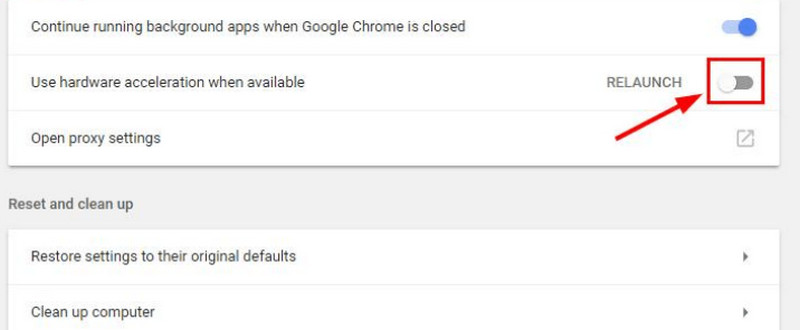
Dacă nu puteți deschide videoclipul în browser, faceți clic și vă vom arăta cum să remediați problema. Problemă cu redarea videoclipurilor pe Chrome.
Pe Firefox
Pasul 1. Lansați Firefox. Faceți clic pe Meniul pictogramă și alegeți Opțiuni.
Pasul 2. Navigați la Performanţă secțiune. Dezactivați Utilizați setările de performanță recomandate și Folosiți accelerația hardware atunci când este disponibilă.
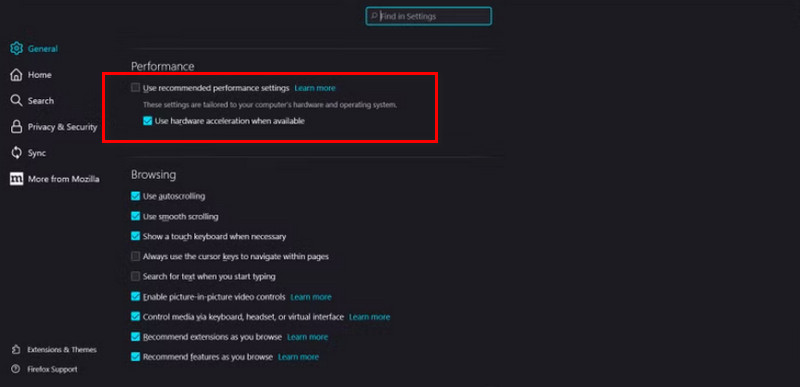
Actualizarea software-ului YouTube
Dacă folosești aplicația YouTube pentru desktop, asigură-te că a fost actualizată la cea mai recentă versiune. Dacă tot nu redă videoclipurile fără probleme, dezinstalează-o și instalează una nouă.
Schimbați rețeaua la care sunteți conectat
Aceasta funcționează similar cu modul în care funcționează pe telefon. Conectați computerul la o rețea diferită, mai stabilă. Aceasta va rezolva eficient problema întârzierii redării video sau a întârzierilor audio/video.
Partea 4. Bonus: Cel mai bun software de reparare video pentru repararea sunetului pe video
Acum există o altă situație în care doar un anumit videoclip are o problemă cu întârzierea audio și video la redare. Atunci, trebuie să luați în considerare faptul că există o problemă cu acel videoclip.
Este în regulă. Vidmore Video Fix te va ajuta să repari totul. Poate repara cu ușurință videoclipurile corupte de pe telefoane mobile, computere, camere video, drone și alte dispozitive. Nu contează dacă fișierul tău nu poate fi redat, are sunet defect, are o imagine neclară sau are un sunet prea slab; Vidmore Video Fix îl va restaura la starea sa perfectă.
Iată cum poți repara videoclipurile defecte cu Vidmore Video Fix.
Pasul 1. Descărcați și instalați Vidmore Video Fix pe computer. Pregătiți un videoclip exemplu. Ar trebui să fie în același format ca cel defect.
Pasul 2. Intrați în interfața principală a aplicației Vidmore Video Fix. Faceți clic pe butonul roșu cu semnul plus pentru a adăuga videoclipul defect. Apoi, faceți clic pe butonul albastru cu semnul plus pentru a încărca videoclipul exemplu.

Pasul 3. Când cele două videoclipuri sunt încărcate, faceți clic pe Reparație.

În cele din urmă, faceți clic pe previzualizare pentru a verifica videoclipul fixat. Pentru a-l descărca, alegeți salva.

Partea 5. Întrebări frecvente despre sunetul YouTube care nu este sincronizat cu videoclipul
De ce nu se potrivește sunetul de pe YouTube TV?
Cel mai imediat motiv este că aveți o conexiune la internet slabă. Puteți schimba la o rețea WiFi mai stabilă, astfel încât videoclipurile dvs. să poată fi redate fără probleme.
De ce are întârziere doar YouTube-ul meu?
Este posibil ca dispozitivul tău să aibă probleme de întârziere sau ca aplicația YouTube să aibă prea multă memorie cache. Pentru a încerca, poți încerca să golești memoria cache, să dezactivezi alte aplicații și să repornești YouTube.
De ce este sunetul de pe YouTube TV desincronizat?
Verificați dacă aplicația YouTube pe care o utilizați este cea mai recentă versiune disponibilă. Dacă nu, actualizați aplicația imediat.
Concluzie
Indiferent dacă experimentați Sunetul de pe YouTube nu este sincronizat cu videoclipul Pe telefon sau computer, acest articol oferă soluții care vă pot ajuta. Dacă după ce ați vizionat videoclipul, observați că este defect, urmați instrucțiunile din articol și utilizați Vidmore Video Fix pentru a remedia problema.



